


/简体中文/

/简体中文/

/简体中文/

/简体中文/

/英文软件/

/简体中文/

/简体中文/

/简体中文/

/简体中文/

/中文/
软件Tags: CCleaner 系统清理工具 CCleaner下载 CCleaner中文免费版
CCleaner是一款小巧实用的系统垃圾清理工具,运行速度极快,可以对临时文件夹、历史记录、回收站等进行垃圾清理,还具备对注册表进行垃圾项扫描和清理的功能,安全稳定,帮助用户清理出更多的硬盘空间,使系统的运行速度更快。支持自定义清理规则,设置好清理范围,加快清理的速度。
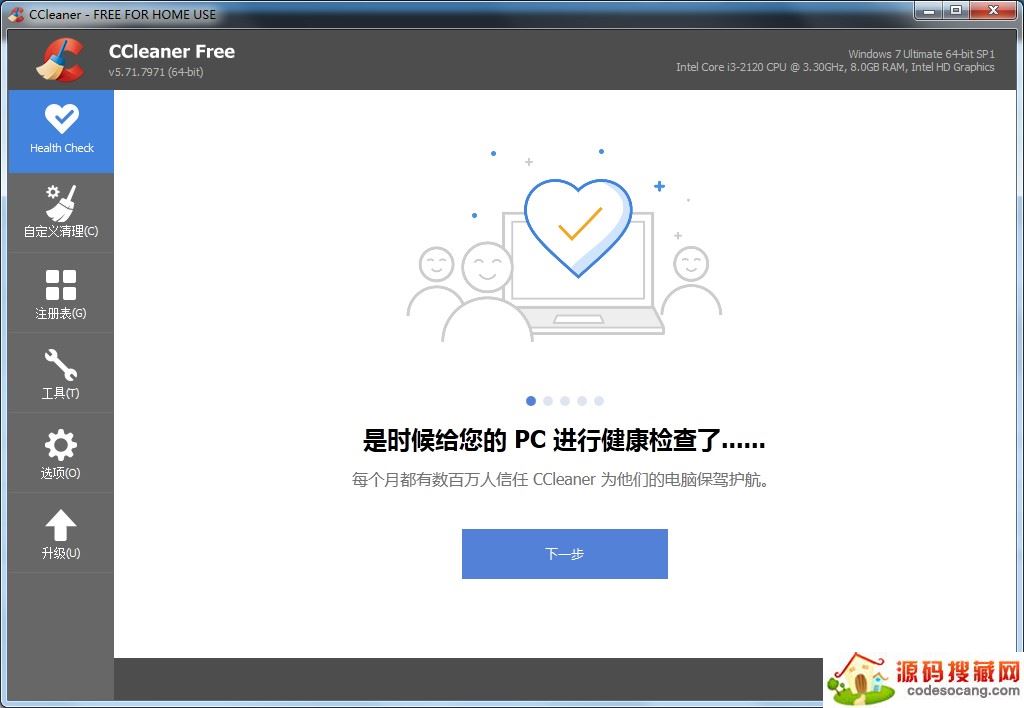
功能介绍
1、浏览器
如果您安装了其他浏览器,CCleaner 会为每个浏览器显示一个栏目。类似于清洁器 – Internet Explorer,它同样具有清理临时文件、Cookies、历史等选项。
例如,如果您安装了 Mozilla Firefox 浏览器,就会显示 Firefox/Mozilla 栏目,以及Cookies、Internet 历史、Internet缓存、下载历史、保存的表单信息、Compact Databases 这些选项。
2、应用程序
此选项包括您安装的,但是没有被归入 Internet 栏目的第三方软件。或者一些实用工具,例如:CD/DVD 烧制软件和文字处理软件。
3、Internet
此选项包括浏览器附加组件,例如:Flash 、Google工具栏、即时通讯软件、防火墙。
4、多媒体
此选项包括媒体播放器、浏览器附加的播放器。例如:Windows Media Player 、Adobe Flash Player。
5、实用程序
此选项包括一些实用程序,例如:压缩文件管理器、分区工具和间谍程序扫描软件。
6、Windows
此选项包括一些 Windows 系统附带的软件,它们可能会产生“我最近的文档”的记录。
7、组策略
此选项可以清理Windows 组策略产生的垃圾文件。
8、注册表
注册表完整性,默认情况下,此栏目的选项是全选的,推荐您按照默认的选项进行清理。清理注册表时,CCleaner 会提醒您备份注册表,以便出现问题后进行恢复,相关设置请参见选项 – 高级。
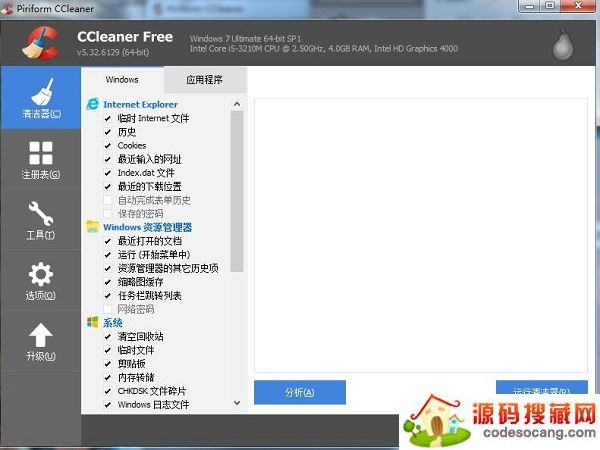
此版特色
解包专业版安装包的主程序,集成注册码,将配置便携式保存;
反汇编处理,实现INI配置文件便携化后也能使用智能清理功能;
—官方版开启便携不能使用智能清理功能,选项智能清理是灰色;
禁止每次启动临时创建「谷歌检测Api接口模块」,加快启动速度;
禁止后台各种联网请求,提升启动速度,无网络情况下启动不卡顿;
—后台联网请求包括:检测许可密钥、发送匿名数据、检测升级提示;
—官方原版每次启动会后台偷偷联网请求avast安全中心上传匿名数据;
去界面右上角按钮:「帮助按钮」/「许可证管理」、底部按钮:「检查更新」;
优化选项:跳过UAC、关闭获取收集隐私数据和优惠信息、不启用智能清理功能等;
取消原版内置规则默认勾选Edge/谷歌/火狐等浏览器Cookies项的钩子避免误清理;
集成扫描规则:最新WinApp2规则 + 昔之光规则 (飞扬时空、slzyk | 孤雨 、lrxy);
调整并补充未翻译的简体中文字串,将中文语言移到程序内,删除其它多语言模块;
删除了驱动升级模块 (会联网功能不成熟)、删除性能优化器组件 (会驻留后台进程)。
软件特色
1、清理临时文件夹、历史记录、回收站等垃圾信息。
2、扫描清理注册表垃圾键值。
3、内置软件卸载模块,可以选择卸载软件或者选择仅删除卸载条目。
4、支持清除 IE、Firefox 、Oprea 等浏览器的历史记录、Cookies、自动表单记录等隐私信息。
5、可以选择清理常用软件的历史使用记录!如:Media Player, WinRAR, Netscape, MS Office, Adobe Acrobat, 画笔, 记事本等。
中文设置方法
1、打开界面左边的Options->Settings->Language 选择语言;
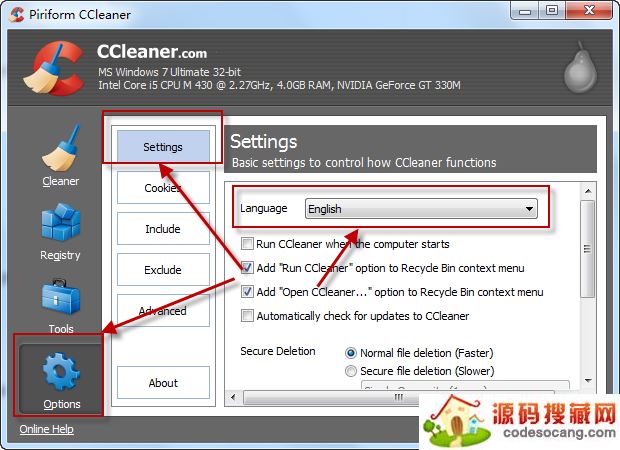
2、选择Chinese(Simplified);
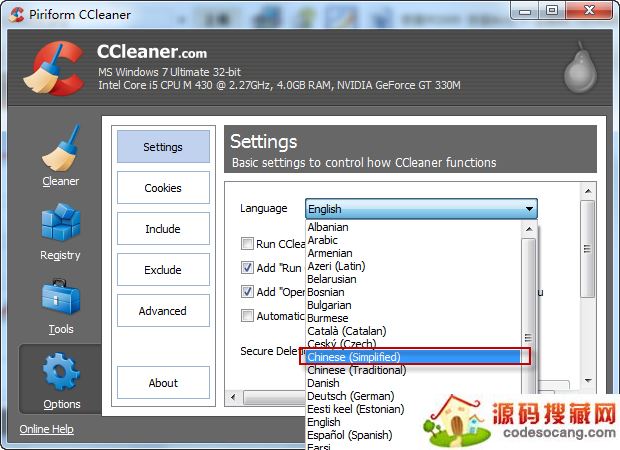
3、如下图就是简体中文版了。
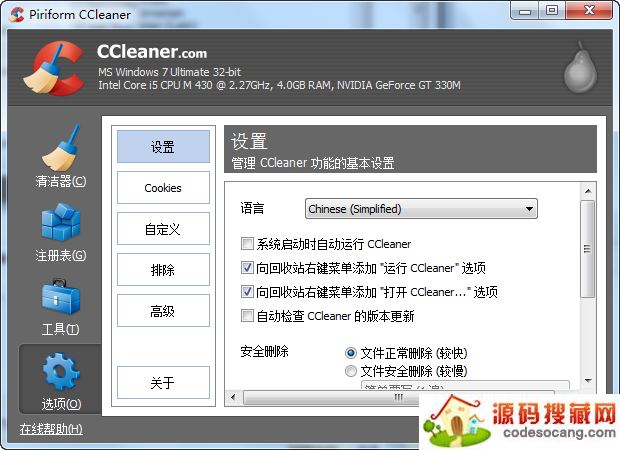
使用方法
1、点击清洁器菜单;
2、分析;
3、运行清洁器。
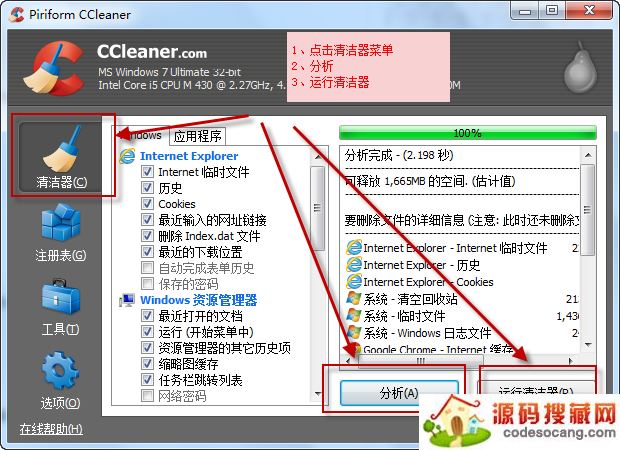
更新日志
v6.01.9825(2022年6月20日)
CCleaner 6.01为您的电脑带来了更好的清洁、维护和优化。
首先,我们的新性能优化器进行了一些改进,使其更易于使用。
其次,我们为微软商店中的一些流行应用程序增加了更多的免费清洗,包括iTunes和Netflix。此清洁是可选的:您可以在自定义清洁中启用它。
第三,软件更新程序可以为另外30个应用程序提供更新,覆盖150多个流行应用程序!最后,感谢那些报告CCleaner加载时间过长的人,在本版本中应该可以恢复正常。
v5.92.9652(2022 年 4 月 11 日)
在此版本中,我们扩展了 Edge、Firefox 和 Chrome 的清理功能,并重命名了一些文件,以便更清楚地了解 CCleaner 正在清理的内容。
我们还向有限数量的 CCleaner 用户发布了新的性能优化器功能的预览,以征求他们的反馈。如果不需要提高系统性能,这项新功能会将应用程序置于“睡眠”模式。
扩大我们的清洁
我们在 Edge 和 Firefox 中添加了书签备份的清理。
我们扩展了 Google Chrome 的“指标临时文件”规则以包括设置指标。
我们已将“Windows 子系统临时文件”规则重命名为“网络数据使用情况”,以更清楚地表明此规则会删除有关您的网络使用情况的历史统计数据。
帮助您保持 PC 平稳运行
我们已向少数用户发布了新性能优化器功能的预览,以征求他们的反馈。
此新功能尚不适合辅助技术用户,但将在完全发布时提供。
我们希望尽快将其提供给所有人!:-)
v5.91.9537(2022 年 3 月 16 日)
保持清洁可靠性
我们现在正在彻底清除 Google Chrome 中的 Google 联合 cookie。
使 CCleaner 易于使用
我们创建了一种在产品中注册许可证密钥的新方法(在“选项”>“许可证密钥”中找到它)。
我们改进了屏幕设计,使注册 CCleaner 许可证密钥更加简单。
如果出现问题,您现在会看到更有帮助的消息。
最后,我们有一个改进的屏幕,您可以在其中查看和管理您的许可证。
保持应用程序流畅运行
我们解决了一个错误,该错误导致卸载工具中的“保存到文本文件”操作添加不需要的空格,使其对电子表格不友好的复制粘贴。
从文本文件导入 cookie 时,CCleaner 不再崩溃(“要保留的 Cookie”右键菜单)。
v5.90.9443(2022 年 2 月 16 日)
扩大我们的清洁
为 Chrome 用户数据添加了新的临时文件清理。
为各种 Windows 系统组件添加了新的临时文件清理。
为 Microsoft 照片应用添加了新的临时文件清理。
修复了清理 Windows 游戏资源管理器的错误。
更可靠的驱动程序更新
自 2021 年 7 月发布以来,我们将重点放在尽量减少使用 Driver Updater 时出错的可能性。
此版本包括我们专有技术中的两项新安全功能,可降低发生问题的可能性。
Driver Updater 是我们优质 CCleaner Professional 产品的一项功能。
您可以免费检查可用更新,但您会获得升级或开始免费试用所需的更新。
新的!安装时自动检测语言
有些人告诉我们,您卸载 CCleaner 是因为它没有翻译,而事实上,我们支持 60 多种语言!
为了解决这个问题,当您第一次安装 CCleaner 时,它会根据您的系统设置以合适的语言智能启动。
这只会影响全新安装(over-the-top 安装不会修改语言设置)。
您可以在应用程序“选项”>“设置” (更多)中更改您的语言设置。




















Copyright 2019-2022 版权所有
声明: 所有软件和文章来自互联网 如有异议 请与本站联系socangkefu@foxmail.com 本站为非赢利性网站 不接受任何赞助和广告 技术支持